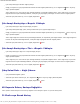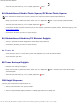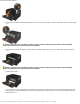Users Guide
Yazıcınızın Sorunlarını Giderme
file:///C|/E-Doc_Biz_Client/Edoc%20pdf%20conversion/2330d/tr/ug/messages.html[1/10/2012 4:17:17 PM]
1. Windows Vista:
a. ® Denetim Masası'nı tıklatın.
b. Donanım ve Ses'i tıklatın.
c. Yazıcılar'ı tıklatın.
Windows XP'de, Başlat® Denetim Masası® Yazıcılar ve Diğer Donanımlar® Yazıcılar ve Fakslar'ı tıklatın.
Windows 2000'de, Başlat® Ayarlar® Yazıcılar'ı tıklatın.
2. Yazıcınız için birden fazla nesne olup olmadığını kontrol edin.
3. Hangi yazıcının etkin olduğunu görmek için bu yazdırma nesnelerinden her birine bir iş yazdırın.
4. Bu yazdırma nesnesini varsayılan yazıcı olarak atayın.
a. Dell 2330d/2330dn Laser Printer simgesini sağ tıklatın.
b. Varsayılan Yazıcı Olarak Ata'yı tıklatın.
5. Yazdırma nesnesinin diğer kopyalarını yazıcının adını sağ tıklatarak ve Sil'i seçerek silin.
Yazıcının Yazıcılar klasöründe birden fazla kopyası oluşmasını önlemek için, USB kablosunu her zaman yazıcı için ilk
kullandığınız aynı USB portuna taktığınızdan emin olun. Aynı şekilde, yazıcı sürücülerini Drivers and Utilities (Sürücüler
ve Yardımcı Programlar) CD'sinden bir kereden fazla kurmayın.
Yazıcı Sorunları
Yazıcının güç kablosunun hem yazıcıya, hem de prize sağlam bir şekilde takılı olduğundan emin olun.
Yazıcının duraklatılıp duraklatılmadığını belirleyin.
1. Windows Vista:
a.
® Denetim Masası'nı tıklatın.
b. Donanım ve Ses'i tıklatın.
c. Yazıcılar'ı tıklatın.
Windows XP'de, Başlat® Denetim Masası® Yazıcılar ve Diğer Donanımlar® Yazıcılar ve Fakslar'ı tıklatın.
Windows 2000'de, Başlat® Ayarlar® Yazıcılar'ı tıklatın.
2. Dell 2330d/2330dn Laser Printer simgesini sağ tıklatın.
3. Yazdırmayı Duraklat'ın seçili olmadığından emin olun. Yazdırmayı Duraklat seçiliyse, seçeneği tıklayarak temizleyin.
Toner kartuşunu doğru taktığınızdan ve kartuştaki etiket ve saydam bantları çıkardığınızdan emin olun.
Kağıdı doğru yüklediğinizden emin olun.
Daha fazla bilgi için, bkz., Kağıt Yükleme.